การรับ iPhone เป็นของขวัญหรือการซื้อจากภูมิภาคอื่นสามารถประหยัดต้นทุนได้ อย่างไรก็ตาม ความท้าทายที่ยิ่งใหญ่ที่สุดในขณะตั้งค่าหรือใช้ภาษาใดภาษาหนึ่ง โชคดีที่คุณสามารถเปลี่ยนภาษาพื้นเมืองของ iPhone ได้โดยไม่ต้องกังวลว่าข้อมูลจะสูญหาย

วิธีที่ง่ายที่สุดในการรับคำศัพท์ใหม่คือการเปลี่ยนภาษาเริ่มต้นบน iPhone ของคุณ ซึ่งจะสอนวลีพื้นฐานสองสามวลี ควบคู่ไปกับช่วยให้คุณหยิบคำศัพท์ที่ใช้กันทั่วไปได้
หากคุณวางแผนที่จะเปลี่ยนภาษาเริ่มต้นใน iPhone ของคุณ ก็ค่อนข้างตรงไปตรงมา อย่างไรก็ตาม คุณต้องจำไว้ว่าการเปลี่ยนแปลงนี้จะมีผลทั่วทั้งระบบและแม้กระทั่งกับคุณสมบัติการแก้ไขอัตโนมัติและการคาดเดาคำ
วิธีเปลี่ยนภาษาเริ่มต้นในการตั้งค่า iPhone ของคุณ
หากต้องการเปลี่ยนภาษาเริ่มต้น บน iPhone ของคุณ คุณจะต้องเข้าไปที่การตั้งค่าของคุณ กระบวนการนี้ค่อนข้างตรงไปตรงมา สิ่งที่คุณต้องทำคือทำตามขั้นตอนด้านล่าง
ขั้นตอนที่ 1: เปิดแอปการตั้งค่า
ขั้นตอนที่ 2: ไปที่ทั่วไป
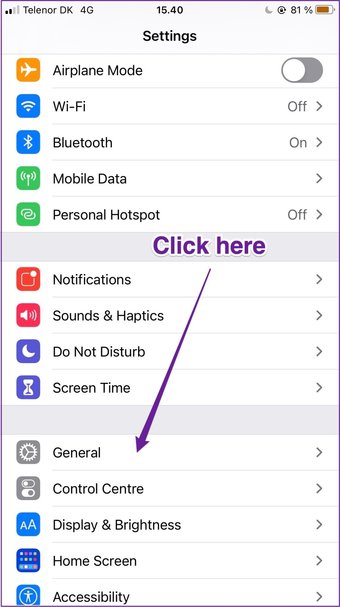
ขั้นตอนที่ 3: เลื่อนลงไปที่ภาษาและภูมิภาคแล้วคลิกที่ตัวเลือกนี้
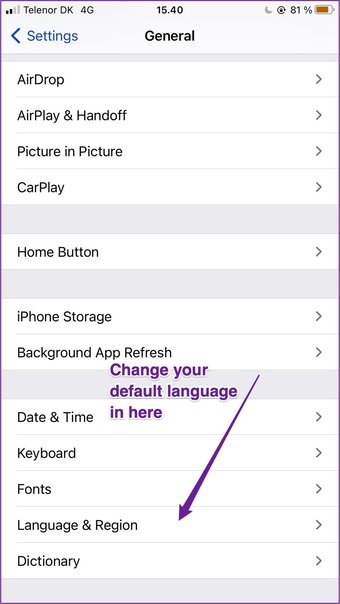
ขั้นตอนที่ 4: คุณจะเห็นแท็บชื่อ iPhone Language ที่ด้านบน เลือกตัวเลือกนี้
ขั้นตอนที่ 5: เมื่อรายการภาษาปรากฏขึ้น ให้เลือกภาษาที่คุณกำลังเรียนรู้
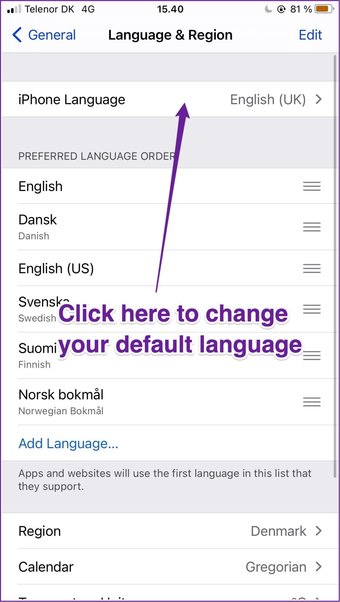
ขั้นตอนที่ 6: ที่ด้านล่างของหน้าจอ คุณจะได้รับแจ้งให้เปลี่ยนภาษาของคุณ พร้อมข้อความว่า “เปลี่ยนเป็น [ภาษา]” เลือกตัวเลือกนี้
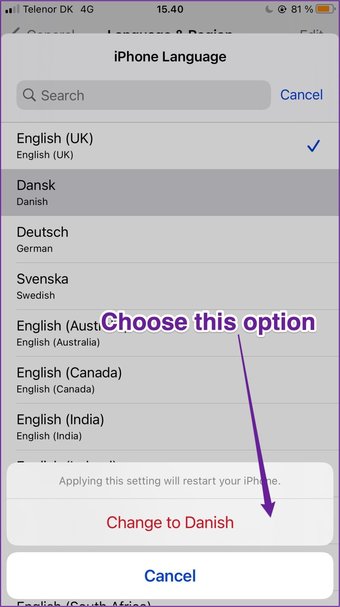
หลังจากยืนยันว่าคุณต้องการเปลี่ยนภาษาของคุณแล้ว iPhone ของคุณจะใช้เวลาสองสามวินาทีในการเปลี่ยนเป็นภาษาที่คุณเลือก เคยเป็น คุณไม่จำเป็นต้องปิดโทรศัพท์เพื่อให้การเปลี่ยนแปลงเหล่านี้มีผล
เป็นที่น่าสังเกตว่าแม้หลังจากที่คุณเปลี่ยน ภาษาเริ่มต้นของอุปกรณ์ บางแอปอาจยังโหลดเป็นภาษาอังกฤษ หากเป็นกรณีนี้ อาจเป็นเพราะนักพัฒนาซอฟต์แวร์ไม่ได้ปรับแอปให้เหมาะสมกับภาษาที่คุณเลือก
วิธีเปลี่ยนภาษาหลักของแอปแต่ละรายการ
นอกเหนือจากการเปลี่ยนค่าเริ่มต้น ภาษาบนโทรศัพท์ของคุณ คุณสามารถทำเช่นเดียวกันกับแต่ละแอพได้ ทำตามขั้นตอนด้านล่างเพื่อทำสิ่งนี้
ขั้นตอนที่ 1: ไปที่การตั้งค่า
ขั้นตอนที่ 2: คลิกที่แอป ที่คุณต้องการเปลี่ยนภาษา
ขั้นตอนที่ 3: ในการตั้งค่าแอป คุณจะเห็นหัวข้อ”ภาษาที่ต้องการ”ใต้นั้นจะเป็นแท็บที่เรียกว่าภาษา เลือกตัวเลือกนี้
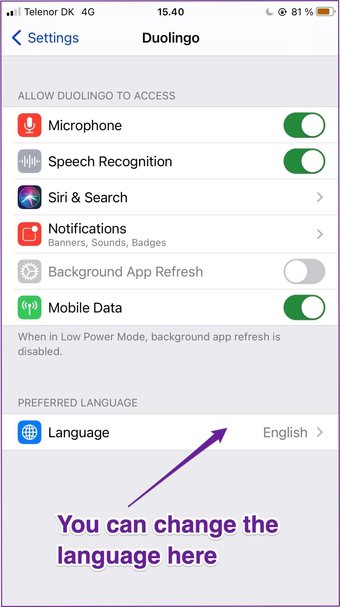
ขั้นตอนที่ 4: หน้าจอถัดไปจะแสดงรายการภาษาที่คุณสามารถเปลี่ยนแอปได้ ถึง. หากคุณเห็นสิ่งที่คุณกำลังมองหา ให้เลือกสิ่งนี้

เมื่อคุณเลือกภาษาใหม่แล้ว เอฟเฟกต์จะมีผลทันที เปิดแอพเพื่อตรวจสอบว่าสิ่งนี้เกิดขึ้นหรือไม่ หากคุณเห็นภาษาเดิม ให้ลองรีเซ็ตโทรศัพท์
วิธีเพิ่มภาษาของแป้นพิมพ์ iPhone ใหม่
หากคุณต้องการเปลี่ยนภาษาบน iPhone ขณะส่งข้อความ การเพิ่มแป้นพิมพ์ใหม่ลงในอุปกรณ์ของคุณเป็นแนวคิดที่สดใส ขั้นตอนในการทำเช่นนี้ไม่ได้แตกต่างไปจากการเปลี่ยนภาษาเริ่มต้นของคุณมากนัก ด้านล่างนี้คือคำแนะนำเกี่ยวกับวิธีการดำเนินการ
ขั้นตอนที่ 1: กลับไปที่การตั้งค่า และเลือกทั่วไปเช่นเดียวกับที่คุณทำเมื่อเปลี่ยนภาษาเริ่มต้น
ขั้นตอนที่ 2: แทนที่จะไปที่ภาษาและภูมิภาค ให้เลือกแป้นพิมพ์
ขั้นตอนที่ 3: ตัวเลือกแรกเรียกว่าแป้นพิมพ์ คลิกที่นี่
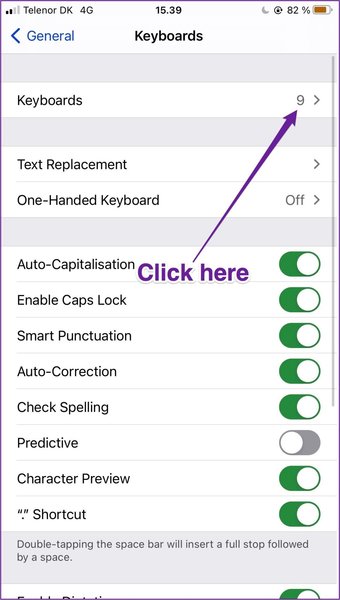
ขั้นตอนที่ 4: ที่ด้านล่าง คุณจะพบตัวเลือกชื่อ Add New Keyboard – you จะต้องเลือกสิ่งนี้
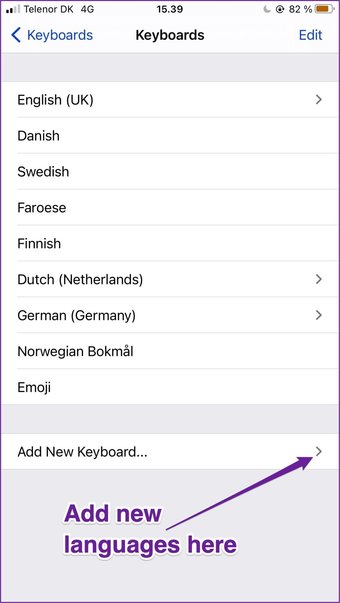
ขั้นตอนที่ 5: ค้นหาแป้นพิมพ์ที่คุณต้องการเพิ่ม
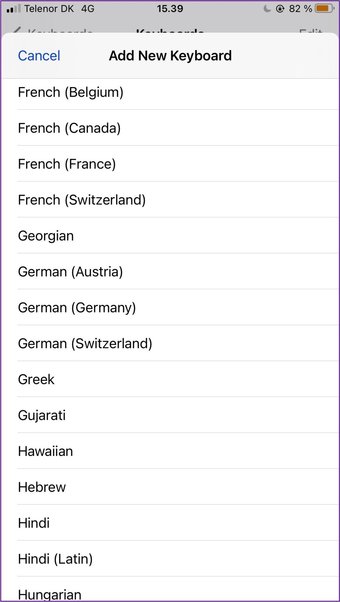
ในบางกรณี โทรศัพท์ของคุณจะขอให้คุณเพิ่มประเภทแป้นพิมพ์และยืนยันโดยกด Done อย่างไรก็ตาม คุณอาจไม่เห็นสิ่งนี้ เว้นแต่คุณจะเพิ่มแป้นพิมพ์อื่นสำหรับภาษาถิ่นเดียวกัน
การเพิ่มแป้นพิมพ์ iPhone มีประโยชน์อย่างยิ่งหากคุณต้องการพูดในภาษาเดียวในรูปแบบต่างๆ ตัวอย่างเช่น ในขณะที่คุณสามารถตั้งค่าภาษาเริ่มต้นของ iPhone เป็นภาษาเยอรมันได้เท่านั้น คุณสามารถเลือกแป้นพิมพ์ภาษาเยอรมันออสเตรียหรือสวิสได้
การเรียนรู้ ภาษาใหม่ทำได้ง่าย
การเปลี่ยนภาษาเริ่มต้นของ iPhone เป็นวิธีที่ยอดเยี่ยมในการเรียนรู้คำศัพท์ใหม่ๆ และทำความคุ้นเคยกับภาษาที่คุณอาจไม่ค่อยรู้จัก นอกจากนี้ คุณไม่จำเป็นต้องสูญเสียข้อมูลใดๆ ในขณะทำอย่างนั้น แม้ว่าคุณจะไม่ได้ต้องการเรียนภาษาใหม่ทั้งหมด แต่ก็เป็นวิธีที่สนุกในการทำให้โทรศัพท์ของคุณดูน่าสนใจขึ้นเล็กน้อย
หากคุณต้องการเปลี่ยนการตัดสินใจ ให้เปลี่ยนภาษากลับไปเป็นแม่ของคุณ ภาษาเป็นเรื่องง่าย – แม้ว่าคุณอาจต้องใช้ Apple Translate!
ตอนนี้คุณรู้วิธีเปลี่ยนภาษาเริ่มต้นบน iPhone ของคุณแล้ว ทำไมไม่ลองใช้เลย
บทความด้านบนอาจมีลิงค์พันธมิตรที่ช่วยสนับสนุน Guiding Tech อย่างไรก็ตาม ไม่กระทบต่อความถูกต้องด้านบรรณาธิการของเรา เนื้อหายังคงเป็นกลางและเป็นของแท้
